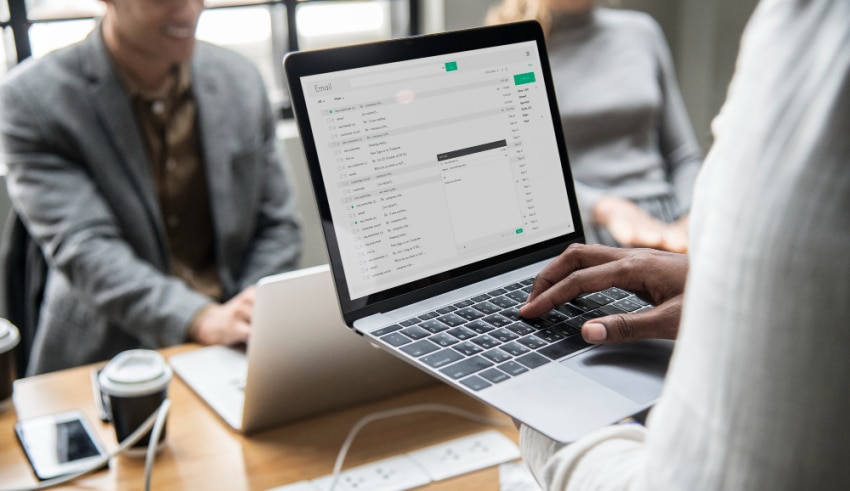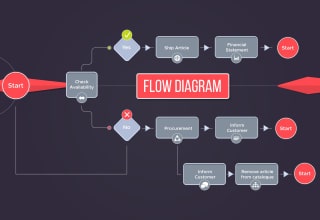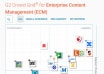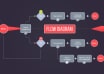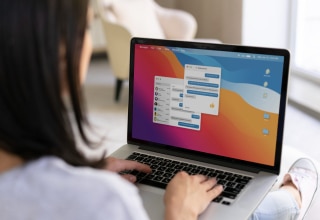El sistema operativo de Windows se actualiza constantemente para brindar mejores servicios y comodidades, así como accesibilidad para el usuario. Una facilidad que nos brinda, son los accesos directos por medio del teclado.
Windows tiene variedad de accesos directos por medio del teclado y muy poco utilizados, que, es posible que sea un usuario con poco conocimiento de estos comandos y crea que es simplemente más sencillo hacer clic con el ratón. Pero eso no es cierto.
Debe saber que los comandos ejecutados por medio del teclado son, de hecho, sencillos de recordar. Cabe mencionar que, estos comandos pueden darle un acceso más rápido de lo que imagina conseguir usando el ratón de su ordenador. Vale la pena darles una oportunidad a estos comandos.
| Comandos | Función |
| Windows + A | Muestra el centro de actividades de Windows. |
| Windows + C | Activa el reconocimiento de Voz de Cortana. |
| Windows + D | Muestra en pantalla el escritorio (Presiona nuevamente para mostrar las ventanas) |
| Windows + E | Muestra en pantalla el explorador de archivos |
| Windows + I | Muestra en pantalla la configuración del sistema. |
| Windows + L | Bloquea la sesión |
| Windows + R | Abre ventana para ejecución de comandos |
| ALT + Tabulador | Selecciona una de las ventanas abiertas y trabaja en ella |
| ALT + F4 | Cierra la ventana actual.
(Si no hay ventanas abiertas, permite apagar el equipo) |
| CTRL + C | Copia los archivos seleccionados. También es posible copiar texto. |
| CTRL + V | Pega los archivos (o texto) seleccionados |
| CTRL + X | Función para cortar archivos o texto (No se puede cortar texto en exploradores de internet) |
Muchos de estos comandos, como se muestra en la tabla anterior, utilizan principalmente el botón de Windows, con el que se abre el menú inicio.
Una función actual de Windows 10 es una vista de tareas que le permite ver las ventanas abiertas en el escritorio.
Para esto, simplemente presione la tecla de Windows más la tecla tabuladora al mismo tiempo (Windows + TAB).
También tiene la posibilidad de mostrar dos, tres o cuatro ventanas en la pantalla de manera ordenada gracias a la función Windows Snap.
Sólo basta que presione la tecla de Windows junto con cualquier tecla direccional (arriba, izquierda, abajo o derecha).
Si necesita espacio para organizar las ventanas abiertas en su escritorio, Windows 10 le permite crear escritorios virtuales y, después, mover las ventanas abiertas a cualquier otro escritorio.
Esta función es posible presionando Windows + CTRL + D.
Posteriormente puede cambiar de escritorios presionando Windows + CTRL + Flecha Izquierda o derecha.
Si quiere cerrar alguno de los escritorios virtuales, presione Windows + CTRL + F4
Si se desea buscar algo en los archivos o directamente en la web, puede ejecutar la caja de búsquedas. Solamente presione Windows + S.
Windows 10 también cuenta con el sistema de reconocimiento de voz Cortana o podemos acceder al reconocimiento de voz de manera inmediata. Basta presionar la combinación Windows + C.